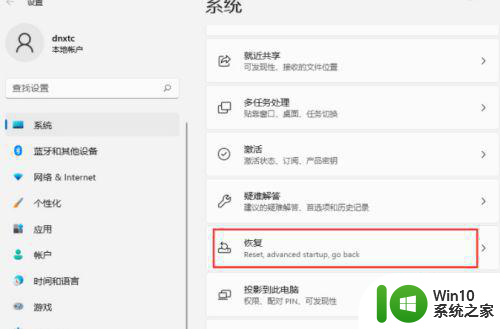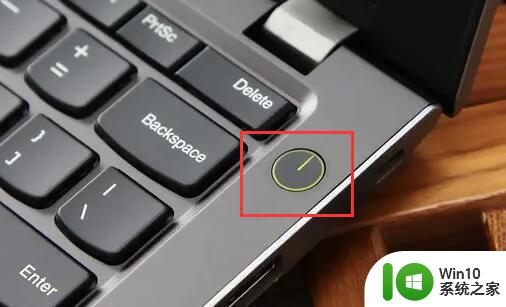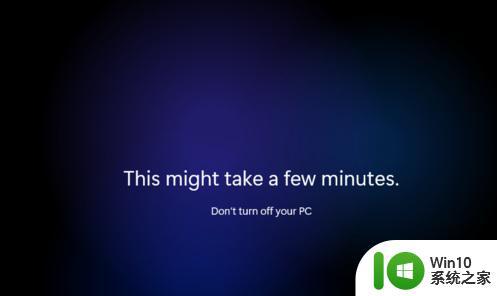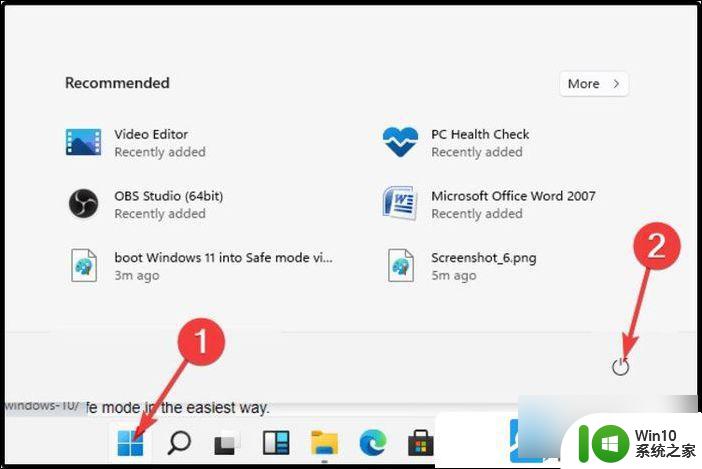戴尔台式电脑win11怎么进去安全模式 戴尔Win11安全模式进入步骤
戴尔台式电脑是我们日常生活和工作中常用的电脑设备,而在使用过程中,有时我们可能需要进入安全模式来解决一些问题,戴尔Win11操作系统下,如何进入安全模式呢?进入安全模式可以帮助我们在系统出现故障或问题时进行修复和诊断,保障电脑的正常运行。下面我们来详细了解一下戴尔Win11进入安全模式的步骤。
戴尔Win11安全模式进入方法
1. 按键盘上的Windows+I以打开设置 ,单击“更新和安全”。然后选择左侧窗格中的“恢复”。
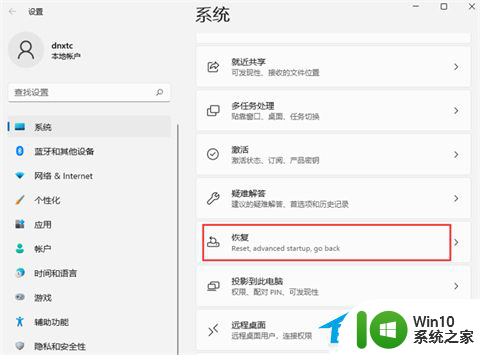
2. 在高级启动下,单击立即重新启动。
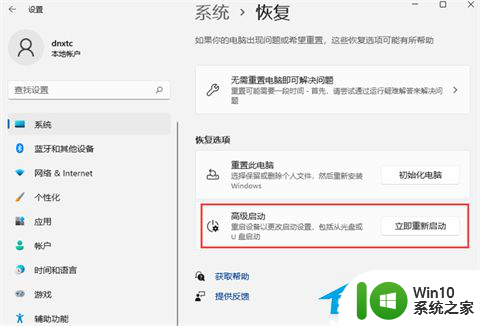
3. 在计算机重新启动进入选择选项屏幕后,选择疑难解答>高级选项>启动设置> 重新启动。

4. 计算机重新启动后,将显示选项列表。选择4或F4以在安全模式下启动计算机,如果必须使用Internet,请选择5或F5以获得带网络连接的安全模式。

如果进入了安全模式不能解决系统系统,可以考虑重装系统。
一键重装系统:《戴尔笔记本如何一键重装系统?戴尔笔记本一键重装Win11教程》
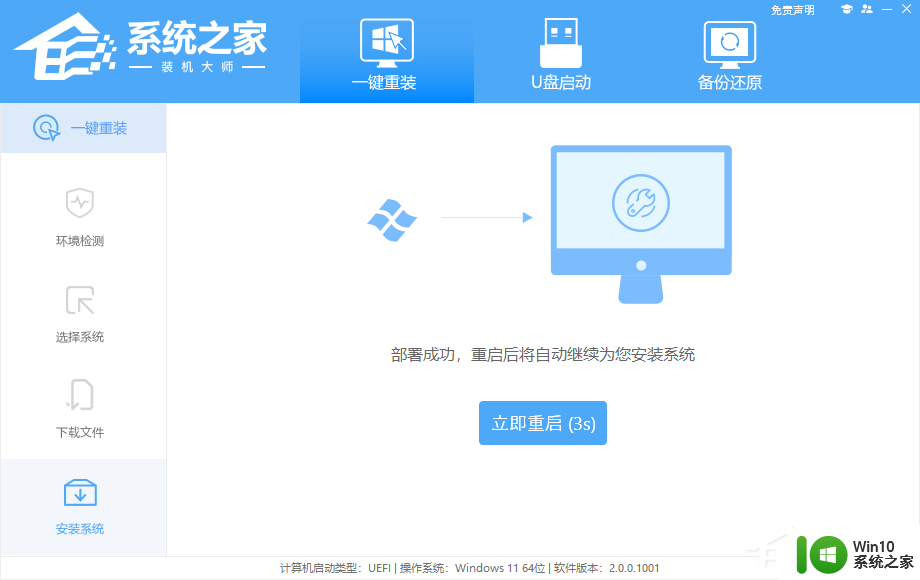
下载镜像重装系统:戴尔笔记本Win11 64位专业装机版【点击下载】
戴尔笔记本Win11 64位专业装机版不仅在安全性和稳定性方面有着突出的表现,还具备更高的处理能力和更快的数据传输速率。给广大用户带来更加畅快和无忧的操作体验。系统安装简单方便,新手用户安装无难度,没有病毒残留,操作特别放心。

以上是关于如何在戴尔台式电脑中进入安全模式的全部内容,如果遇到这种情况,您可以根据以上步骤解决问题,非常简单快速。